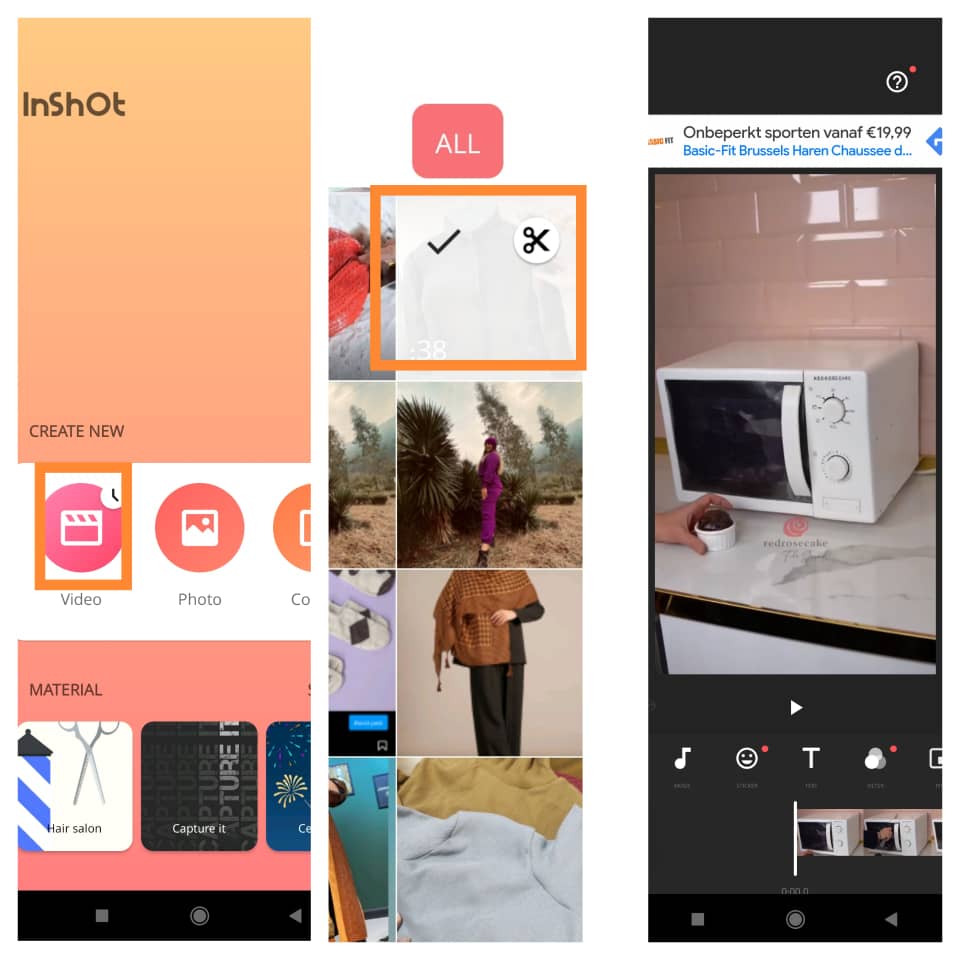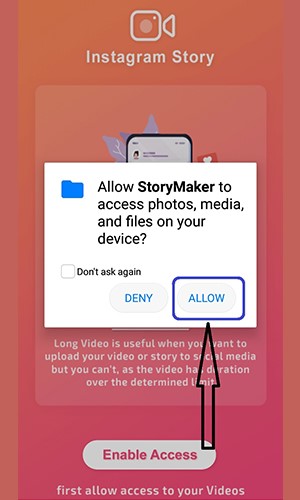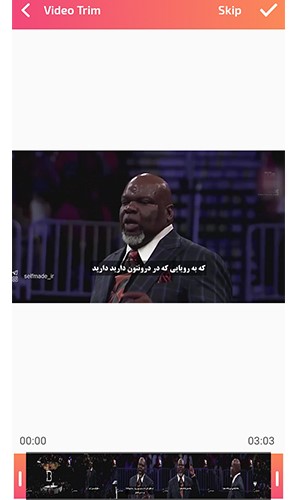آیا تابهحال برایتان پیش آمده که برای پست یا استوری کردن یک ویدیو طولانی در اینستاگرام، هیجان زیادی داشته باشید اما اینستاگرام ذوقتان را کور کرده باشد؟ همانطور که میدانید، اینستاگرام با انتشار ویدئوهای طولانی بهصورت پست یا استوری، شدیداً مخالف است. این برنامه، هیچگاه به شما اجازه نمیدهد که در استوریها یا پستهایتان، فیلمهای بیشتر از یک دقیقه را به اشتراک بگذارید.
اما، کار نشد ندارد! تکنیکهایی وجود دارد که به شما برای دور زدن این قوانین، کمک میکند. اما چرا گذاشتن ویدئو طولانی در اینستاگرام تا این حد اهمیت دارد؟ خیلی از افراد دربهدر به دنبال این ترفندها هستند؛ زیرا، برای انتشار محتوای موردنظرشان، چارهای ندارند جز اینکه ویدئوهای طولانی پست یا استوری کنند. مثلا پیجهایی که محتوای آموزشی دارند، یا بلاگرها و اینفلوئنسرهایی که باید برندها و محصولات جدید را معرفی و تبلیغ کنند، یا پیجهای کاری که باید نوع خدمات و محصولاتشان را خیلی کامل و جامع توضیح بدهند.
اگر شما هم میخواهید نحوه گذاشتن ویدئو طولانی در اینستاگرام را یاد بگیرید، تا انتهای این مطلب از آکادمی کاپریلا با ما همراه باشید.
آموزش پست کردن ویدئو طولانی در اینستاگرام بهصورت آلبومی
وقتیکه اینستاگرام برای اولین بار شروع به کار کرد، فقط اجازه انتشار فیلمهایی را میداد که کمتر از 30 ثانیه باشند. اما با گذشت زمان این مقدار را به یک دقیقه افزایش داد. با اینحال، از نظر خیلیها، حتی یک دقیقه هم مدتزمان کوتاه و کمی است. در نتیجه، این پلتفرم تلاش کرد با دادن آپدیتهای جدید، امکانات موردنیاز را برای کاربرانش فراهم کند.
یکی از قابلیتهایی که اینستاگرام اضافه کرده، امکان گذاشتن پستهای آلبومی است. با استفاده از این روش، میتوانید فیلمهای بیشتر از یک دقیقه را پست کنید. البته، حتی از این راه هم، امکان پست کردن فیلمهای بیشتر از 10 دقیقه وجود ندارد؛ زیرا نهایتاً در یک پست، میتوان 10 اسلاید منتشر کرد.
همچنین، یکی از معایبی که پست کردن فیلمها بهصورت چند اسلایدی دارد، این است که بجای نمایش تعداد ویو، تعداد لایکهای فیلم نشان داده میشود. از آنجایی که همیشه، تعداد ویو از تعداد لایک بیشتر است، نشان دادن تعداد ویو، کاربر را بیشتر به تماشای پست ترغیب میکند. در ادامه، قرار است تا نحوه گذاشتن پست آلبومی در اینستاگرام را آموزش دهیم.
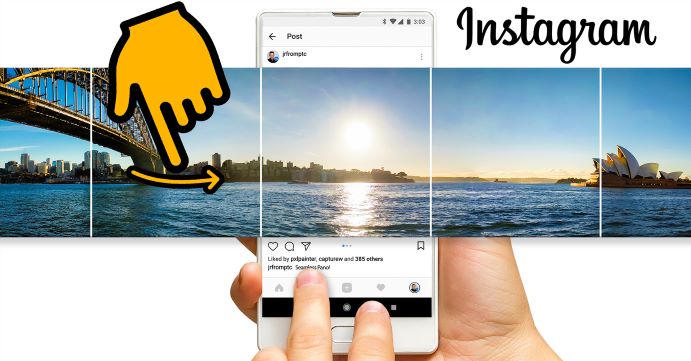
مرحله اول:
احتمالا میدانید که بخش استوری اینستاگرام، بهصورت خودکار، فیلمهای زیر یک دقیقه را به قسمتهای 15 ثانیهای تقسیم میکند. اما چنین قابلیتی، در بخش پستها (Feed) وجود ندارد. در نتیجه، در قدم اول باید به کمک اپلیکیشنهای مناسب، فیلم موردنظرتان را به قسمتهای یک دقیقهای تقسیم کنید. زیرا در هر اسلاید، نهایتاً میتوانید یک دقیقه از فیلم را آپلود کنید.
برای اینکه بتوانید خیلی مرتب، فیلم را به قسمتهای یک دقیقهای کات کنید، باید از اپلیکیشنهایی که برای ویرایش ویدئو ساخته شدهاند، استفاده کنید. برنامههای زیادی برای این کار وجود دارند؛ اما، دو نمونه از بهترین اپلیکیشنهایی که میتوانیم معرفی کنیم، Inshot و Video splitter هستند. این دو برنامه هم برای گوشیهای اندرویدی و هم برای سیستمعامل iOS قابلنصب و اجراست.
تقسیمبندی ویدئوها با استفاده از اپلیکیشن Inshot
برای تقسیمبندی ویدئوها در اپلیکیشن Inshot باید مراحل زیر را بهترتیب انجام دهید:
- وارد برنامه Inshot شوید و گزینه Video را انتخاب کنید.
- پس از انتخاب کردن ویدئو موردنظر، آیکون ✔ کلیک کنید.

نحوه استفاده از اپلیکیشن inshot - در نواری که در پایین صفحه وجود دارد، ابزار Precut و سپس، گزینه Trim را انتخاب کنید.
- در این مرحله، بر روی نوار فیلم، خطی که نشاندهنده نقطه شروع است را در ابتدای ویدئو قرار دهید و خطی که نشاندهنده نقطه پایان فیلم است را بر روی دقیقه 1:00 قرار دهید. سپس آیکون ✔ را لمس کنید تا این قسمت یک دقیقهای، برش داده شود.
- بر روی گزینه Save که در سمت راست بالای برنامه وجود دارد، کلیک کنید و سپس، کیفیت موردنظرتان را از بین گزینههای موجود انتخاب کنید.
- پس از انتخاب کیفیت، فیلمی که برش دادهاید، در گالری تلفن همراهتان ذخیره میشود.
- بقیه فیلم را هم میتوانید با همین روش، به قسمتهای یک دقیقهای بدهید.
تقسیمبندی ویدئوها با استفاده از اپلیکیشن Video splitter
برای تقسیمبندی در اپلیکیشن Video splitter، باید مراحل زیر را بهترتیب انجام دهید:
- وارد برنامه شوید و بر روی گزینه split video کلیک کنید.
- ویدئو موردنظرتان را انتخاب کنید.
- حالت برنامه بهصورت پیشفرض بر روی Custom split قرار دارد؛ آن را تغییر ندهید.
- سپس، زمان موردنظرتان برای Split کردن ویدئوها را انتخاب کنید. در اینجا زمان موردنظر یک دقیقه است؛ یعنی شما قصد دارید تا فیلم را به قسمتهای یک دقیقهای برش بدهید. پس، با استفاده از نواری که در قسمت پایین برنامه وجود دارد، زمان را بر روی یک دقیقه تنظیم کنید.
- پس از تنظیم مدتزمان Split ویدئو، آیکون ✔ را لمس کنید.
اگر به دنبال دوره مناسب برای ویرایش ویدیو هستید، موارد زیر به شما پیشنهاد میشوند:
آموزش پریمیر Premier برای تدوین و میکس ویدئو — برای دیدن دوره، کلیک کنید (+)
آموزش مقدماتی لایت روم Lightroom برای ویرایش تصاویر — برای دیدن دوره، کلیک کنید (+)
مرحله دوم:
بعد از تقسیمبندی فیلم به بخشهای یک دقیقهای، باید آنها را بهصورت یک پست آلبومی در اینستاگرام منتشر کنید. برای این کار به ترتیب زیر عمل کنید:
- وارد برنامه اینستاگرام شوید.
- در نوار پایین برنامه، بر روی + کلیک کنید.
- در قسمت آپلود پست، گزینه Select multiple را انتخاب کنید.
- ویدئوهایی را که برش دادهاید، به ترتیب انتخاب کنید.
- سپس، بر روی آیکون → در سمت راست و بالای صفحه کلیک کنید.
- در مرحله بعد، میتوانید فیلتر بگذارید یا برایش کاور تنظیم کنید. بعد از اعمال تغییرات، بر روی آیکون → را کلیک کنید.
- سپس، برای پست خود کپشن بنویسید و در صورت تمایل، تگ و لوکیشن تنظیم کنید.
- بعد از تکمیل مراحل بالا، بر روی ایکون✔ کلیک کنید تا پستتان منتشر شود.
مواردی که گفته شد، به شما این امکان را میدهد تا فیلمهای بیشتر از یک دقیقه را پست کنید. اما نحوه گذاشتن فیلم طولانی در استوری اینستا چگونه است؟
نحوه گذاشتن فیلم طولانی در استوری اینستا
استوری گذاشتن، یکی از قابلیتهای جذاب اینستاگرام است. همانطور که میدانید، اینستاگرام به شما اجازه نمیدهد که فیلمهای بیشتر از یک دقیقه را استوری کنید. شما نهایتاً میتوانید یک فیلم 60 ثانیهای را در استوری آپلود کنید که اینستاگرام آن را به قسمتهای 15 ثانیهای تقسیم میکند و به مخاطبانتان نشان میدهد. اما نکته همینجاست! قسمتهای 15 ثانیهای میتواند راه را برای گذاشتن فیلمهای طولانی باز کند. اما چگونه؟
نحوه گذاشتن فیلم طولانی در اینستا، فقط و فقط از راه تقسیم کردن آن فیلم به قسمتهای 15 ثانیهای امکانپذیر است. شاید فکر کنید که میتوانید بهصورت دستی و با کمک ویرایشگر تلفن همراهتان، این کار را انجام بدهید؛ باید بگویم که بله میتوانید.
اما، بدون استفاده از اپلیکیشنها، برش زدن ویدئوها میتواند وقتگیر و خستهکننده باشد. پس، همانطور که برای پست کردن ویدئوهای طولانی، اپلیکیشنهای مفیدی پیشنهاد کردیم، برای گذاشتن فیلم طولانی در استوری هم، اپلیکیشن Video story splitter را توصیه میکنیم.
در ادامه، قدمبهقدم، نحوه گذاشتن فیلم طولانی در استوری اینستا به کمک برنامه Video story splitter را آموزش میدهیم:
- برنامه را نصب کنید و سپس، با انتخاب گزینه Allow، اجازه دسترسی به گالری گوشیتان را به آن بدهید.

نحوه قرار دادن فیلم طولانی در استوری اینستاگرام - حالا که این برنامه به گالری گوشی شما دسترسی دارد، فیلم موردنظرتان را انتخاب کنید.
- پس از انتخاب فیلم موردنظر، بر روی تیکی که در بالای صفحه و سمت راست قرار دارد، کلیک کنید.
- بعد از انتخاب فیلم، در قسمت پایین صفحه، نواری نشان داده میشود که بهتر است با انتخاب گزینه skip، بیخیال آن بخش شوید و به مرحله بعد بروید.

نحوه قرار دادن ویدیو طولانی در استوری - در این مرحله، شبکه اجتماعی که قرار است فیلم را در آن منتشر کنید را انتخاب کنید. خب، از آنجایی که قصد دارید فیلم را بهصورت استوری در اینستاگرام منتشر کنید، بر روی آیکون اینستاگرام کلیک کنید.
- پس از انتخاب آیکون اینستاگرام، در صفحه عبارت 15 ثانیه را خواهید دید. این یعنی، قرار است فیلم شما به قسمتهای 15 ثانیهای تقسیم شود. برای این کار، تیک بالای صفحه را لمس کنید.
- سپس، این برنامه، فیلم شما را به تعدادی فیلم 15 ثانیهای تبدیل و هرکدام را با عنوان 1، 2، 3 و… شمارهگذاری میکند.
- حالا، کافیست که به اینستاگرام بروید و فیلمها را به ترتیب بارگذاری کنید.
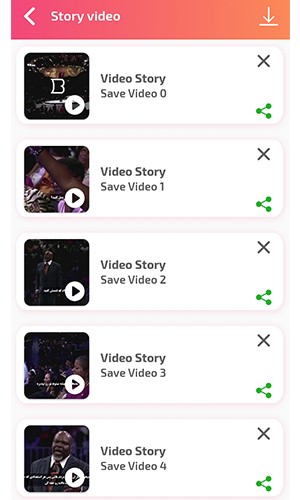
نکتهای که در اینجا وجود دارد، این است که اگر تعداد فیلمهای شما بیشتر از 10 عدد باشد، ابتدا، 10 فیلم اول را انتخاب و بهصورت همزمان آپلود کنید.
سپس، همانطور که در تصویر میبینید، بر روی علامت + که در بالای صفحه، در کنار اسم و عکستان وجود دارد کلیک کنید تا فیلمهای بعدی را یکییکی آپلود کنید. درواقع، فقط 10 فیلم اول را میتوانید بهصورت همزمان بارگذاری کنید؛ اما، بقیه فیلمها را باید جداجدا و دانهدانه استوری کنید.
آیا میتوانیم لایوی که گذاشتیم را بهصورت پست منتشر کنیم؟
یک نمونه از فیلمهای طولانی که خیلی از افراد مایلاند آن را بهصورت پست یا استوری منتشر کنند، لایو است. بعضی از افراد، پس از اینکه لایو میگذارند، آن را پست یا استوری میکنند تا کسانی که در لایو حضور نداشتند، بتوانند از موضوعات باخبر شوند و لایو را بعدا ببینند.
اما چطور میتوان لایو را پست یا استوری کرد؟
بعد از اینکه لایوتان تمام شد و آن را قطع کردید، اینستاگرام از شما میپرسد که میخواهید آن را save کنید یا خیر. اگر گزینه save را انتخاب کنید، لایو بدون هیچ مشکلی، بهمدت 24 ساعت، در صفحه شما باقی میماند تا کسانی که آن را ندیدهاند، فرصت کنند آن را ببینند.
اصولا، افرادی از این گزینه استفاده میکنند که محتوای لایوشان آموزشی است، یا پیجشان تجاری است و در لایو خود، از محصولات، خدمات، تخفیفها، حراجیها و برنامههایی که برای آینده کسبوکار دارند صحبت کردهاند.
پس از اینکه لایو خود را ذخیره کردید و آن را بهصورت استوری در پیجتان قرار دادید، میتوانید آن را بهصورت پست هم منتشر کنید؛ اما چگونه؟
- پس از اینکه لایو را ذخیره کردید، وارد بخش استوری اینستاگرام شوید.
- در پایین صفحه سمت راست، بر روی سه نقطه کلیک کنید.
- گزینه Share as post را انتخاب کنید.
- در قسمت بالای صفحه، سمت راست، بر روی آیکون → کلیک کنید.
- در مرحله بعد، میتوانید فیلتر انتخاب کنید.
- دوباره آیکون → را لمس کنید تا به مرحله بعد بروید.
- در این مرحله، برای پستتان کپشن بنویسید و در صورت تمایل، کسی را که میخواهید تگ کنید یا لوکیشن تنظیم کنید.
- درنهایت، بر روی تیک بالای صفحه کلیک کنید تا لایو پست شود.
البته روش دیگری هم بهجز این روش وجود دارد. یکی از قابلیتهایی که اینستاگرام جدیدا اضافه کرده است، امکان share کردن لایو است. با استفاده از این روش، دیگری نیازی نیست که حتما لایو را استوری و سپس، ذخیره کنید. بلکه، میتوانید بهطور مستقیم، آن را پست کنید.
برای این کار، کافیست که مراحل زیر را انجام دهید:
- لایو را که قطع کردید، در صفحهای که به شما نشان داده میشود، گزینه share را انتخاب کنید.
- در مرحله بعد، میتوانید بر روی فیلم لایو، فیلتر بگذارید و یا برای آن، کاور انتخاب کنید.
- بر روی گزینه Next که در بالای صفحه، در سمت راست قرار دارد کلیک کنید.
- در قسمت بعدی، موضوع لایو را در قسمت Title بنویسید و سپس، کپشن را اضافه کنید.
- در آخر، آن را پست کنید.
با انجام مراحل بالا، میتوانید حتی لایوهای طولانی را هم پست کنید.
کارت ویزیت آنلاین بسازید
ابزارهایی در اینترنت وجود دارند که به کمک آن میتوانید برای فروشگاهتان در اینترنت کارت ویزیت آنلاین بسازید. یکی از این ابزارها بهلینک است. بهلینک ابزار رایگانی است که به شما کمک میکند تا چندین لینک را بتوانید در بیو اینستاگرامتان قرار دهید. به شما پیشنهاد میکنیم که حتماً بهلینک را امتحان کنید.
کلام آخر
همانطور که میدانید، یکی از کاربردهای اصلی اینستاگرام، پست و استوری گذاشتن است. اما، یکی از دغدغههای کاربران، محدودیت زمانی است که اینستاگرام برای انتشار فیلمها بهصورت پست و استوری در نظر رفته است. عملا، گذاشتن فیلمهای بیشتر از یک دقیقه در اینستاگرام غیرممکن است.
اما، آیا هیچ راه میانبری وجود ندارد؟ البته که وجود دارد. اگر قصد دارید که یک فیلم طولانی در اینستاگرام پست یا استوری کنید، حتما مقاله بالا را بهدقت مطالعه کنید. راههای سادهای وجود دارد که امکان پست و استوری کردن فیلمهای طولانی را فراهم میکند که در این مطلب آنها را آموزش دادهایم.
آیا تا به حال از روشهای بالا برای گذاشتن فیلم طولانی در استوری یا پست استفاده کردهاید؟
اگر این مطلب برای شما مفید بوده است، آموزشها و مطالب زیر نیز به شما پیشنهاد میشوند:
- آموزش کسب و کار در اینستاگرام
- آموزش تولید محتوای گرافیکی برای اینستاگرام با پاورپوینت
- هر آنچه که باید در خصوص بازاریابی در اینستاگرام بدانیم (وبینار ضبط شده)
- آموزش اصول ساخت تصویر اینستاگرام و سایر شبکه های اجتماعی
- آموزش بازاریابی در شبکه های اجتماعی